賢威8の投稿画面はデフォルトでは、
必要のないものが設定してあり、
ごちゃごちゃとして使いづらいです。
そこで投稿記事を書くときに
必要な設定だけを残し、
スッキリと使いやすく設定していきます。
ここでは賢威8の投稿画面の
表示設定方法を紹介します。
賢威8の投稿画面の表示設定方法
まずはワードプレスにログインします。
左のメニューから、

投稿→新規追加をクリックします。
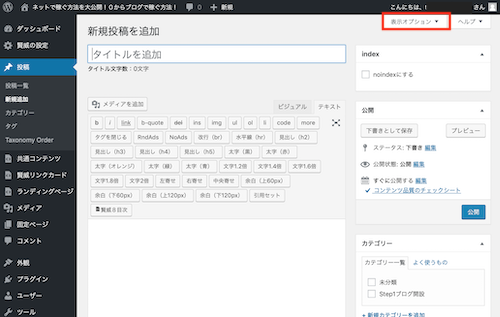
賢威8の投稿画面になります。
ここで右上の赤で囲った
表示オプションをクリックします。
すると、
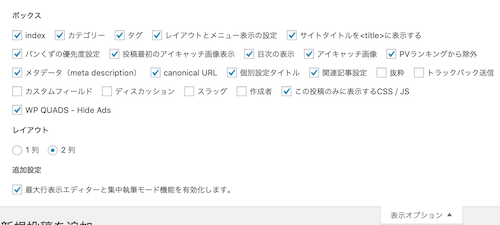
賢威8の表示設定が開きます。
この画面でチェックが入っているものが、
投稿画面で表示されます。
この中には通常では使わないものもあるので、
投稿で必要なものだけに絞ります。
私が使っている設定がこれです。
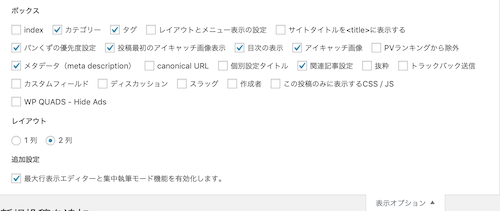
カテゴリー、タグ、パンくずの優先度設定、
投稿最初のアイキャッチ画像表示、
目次の表示、アイキャッチ画像、
メタデータ、関連記事設定。
この他の設定はあっても使わないので、
スッキリとさせるために、
この設定にしています。
賢威8の表示設定は
いつでも変更できるので、
使っていきながら自分にあった設定に
すると良いと思います。
終わりに
今日は賢威8の投稿画面の
表示設定方法を紹介しました。
賢威8のデフォルトの設定では、
必要のないものも表示され、
ごちゃごちゃしています。
必要のない設定を外すことで、
賢威8の投稿画面もスッキリとします。
いつも使う設定だけにしておけば、
迷うことなく使うことができ
効率も上がります。
賢威8の投稿画面の表示設定は、
いつでも変更できるので、
使いながら自分にあった設定にしていくと
良いと思います。
グーグルアドセンスで月に3万円
稼げるようになりました。
グーグルアドセンスで月に3万円
稼げるようになった方法は
下のリンクから読む事ができます。


